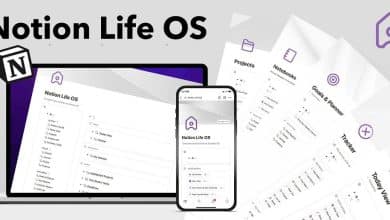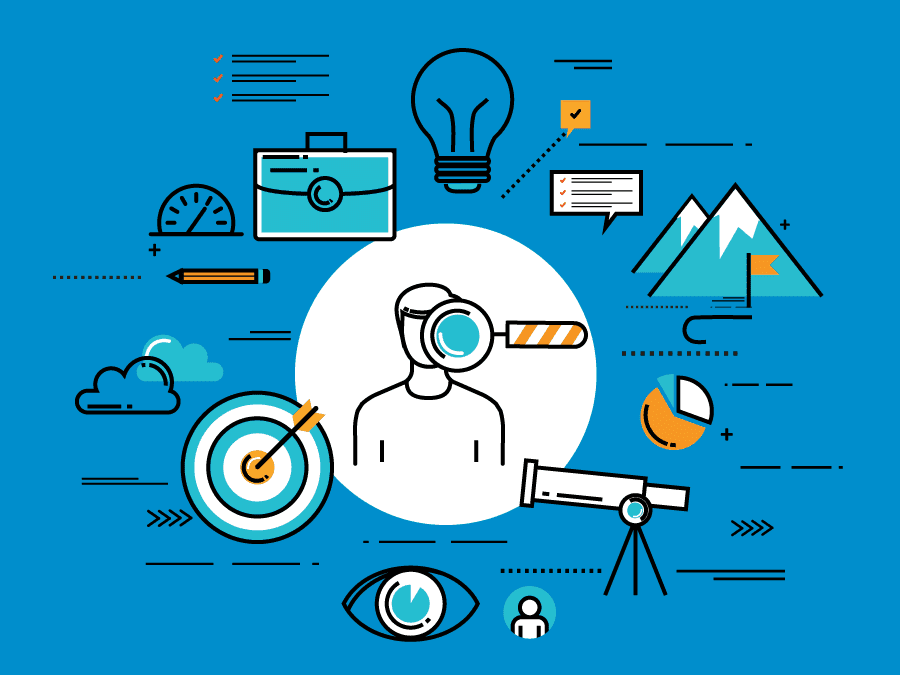كان عام 2023 عامًا مُميزًا بالنسبة لشركة Adobe. بعد أن أعلنت أنها ستختبر محموعة من أدوات الذكاء الاصطناعي وتدمجها عبر مجموعتها الكبيرة من التطبيقات ، وجد Adobe Illustrator نفسه في أعلى القائمة. في يونيو 2023 ، تم تقديم Generative Recolor لـ Adobe Illustrator ، أحدث أداة AI لتغيير مشهد الفن الرقمي.
اكتشف المزيد حول ماهية Generative Recolor ، وكيف يُمكن أن تُطبق الذكاء الاصطناعي على تصميماتك الرقمية ، وكيف يُمكنك استخدام الأداة بالضبط في Adobe Illustrator. تحقق من طرق لاستخدام Generative Fill لتحسين صورك في Photoshop.

ما المقصود بـ Generative Recolor المدعومة بالذكاء الاصطناعي؟

الذكاء الاصطناعي التوليدي عبارة عن أدوات يتم تدريبها على نماذج عالية الجودة يُمكن للمستخدم استخدامها لإنشاء نتائج مرئية بناءً على — عادةً — مُطالبة نصية. لن تستخدم Adobe عملك الفني لتدريب أنظمة الذكاء الاصطناعي الخاصة بها ؛ بدلًا من ذلك فهي قوم بتدريب جميع أدوات الذكاء الاصطناعي الخاصة بها باستخدام صور Adobe Stock. إذن ، ما هي AI Generative Recolor؟
تُعد Generative Recolor جزءًا من تحديث الذكاء الاصطناعي AI التوليدي لـ Adobe Illustrator الذي تم الإعلان عنه في يونيو 2023. تُتيح لك هذه الأداة إعادة تلوين أي عمل فني متجه باستخدام مُطالبة نصية لوصف نظام ألوان. من السهل إنشاء خيارات فنية مُلونة جديدة ، ولن تضطر إلى استخدام قوة عقلك على الإطلاق للقيام بذلك.
يُمكنك استخدام Generative Recolor لإعادة تسمية أيقونات UX/UI الخاصة بك ، واختبار ألوان مختلفة للرسوم التوضيحية المُتجهة ، وتجربة التدرج لإضافة تأثيرات فنية أحادية اللون إلى تصميماتك. هذه ليست سوى عدد قليل من حالات الاستخدام ، ولكن هناك العديد من الاستخدامات الرائعة للإستفادة من Generative Recolor.
كيفية استخدام أداة Generative Recolor في Illustrator
الآن بعد أن تم إضافة Generative Recolor (Beta) كأداة في Adobe Illustrator ، فإنها تعمل بشكل مُختلف قليلاً مُقارنة باستخدام أداة Adobe Firefly Vector Recolor. تسمح لك Firefly فقط بتحميل ناقلات تنسيق SVG لاستخدام الأداة. في Illustrator ، لم يعد هذا قيدًا — على الرغم من أنه لا تزال هناك بعض القيود في إنشاء فن بالذكاء الاصطناعي باستخدام تطبيق Adobe المُحدد.
إليك خطوة بخطوة حول كيفية استخدام Generative Recolor في Illustrator.
الخطوة 1: افتح أو أنشئ صورة مُتجهة في Illustrator

قم بإنشاء لوحة رسومية محليًا في Illustrator أو قم باستيراد ملف متجه بأي من التنسيقات التالية: .ai أو .svg أو .eps. تسمح لك هذه التنسيقات باستخدام Generative Recolor (Beta) مباشرة.
يمكنك إعادة تلوين الأشكال المعبأة بالإضافة إلى المسارات ، لذلك ليست هناك حاجة لإنشاء حدود خارجية للمسارات إذا كنت تريد تحرير الأشكال لاحقًا. يمكنك أيضًا استخدام الأداة على المتجهات التي تم تلوينها باستخدام أداة Live Paint.
يمكنك أيضًا استيراد ملفات .tiff وتنسيقات أخرى — مثل رسومات Procreate المُستوردة — ولكنك ستحتاج إلى استخدام أداة Image Trace في Illustrator لإعادة تلوين الرسومات. تأكد من ضبط تنسيق اللون المتجه على RGB أو CMYK وليس تدرج الرمادي.
الخطوة 2: فتح Generative Recolor

مع رسم الصورة المتجه ، أنت جاهزًا للانتقال إلى لوحة الرسم في Illustrator ، حدد الرسم الكامل — أو على الأقل الأجزاء التي تُريد إعادة تلوينها. ثم انتقل إلى Edit -> Edit Colors -> Generative Recolor (Beta).

يؤدي هذا إلى عرض نافذة Generative Recolor. يتم تقسيم النافذة إلى أقسام بما في ذلك مربع المُ”البة ، وعينات من الصور ، وأشكال مُختلفة للنتائج ، وخيارات متقدمة لإعادة التلوين. تحقق من مُقارنة بين Outpainting و Generative Fill: أيّ أداة أفضل في إكمال وتمديد الصورة؟
الخطوة 3: كتابة المُطالبة أو اختيار عينة
يُمكنك إنشاء سمة اللون التي تُفضلها بطريقتين. كلاهما بسيط للغاية.

أولاً ، يُمكنك كتابة مُطالبتك النصية في المربع المُحدد. اكتب أي سمة أو موجه نمط يُمكنك التفكير فيه ثم حدد إنشاء لتطبيق المُطالبة. كونك أكثر تحديدًا سيساعد في تحسين نتائجك. بعض الأمثلة على الُمطالبات هي:
- ريترو أمريكان داينر.
- المرجان الحي.
- غروب الشمس الوردي الجميل.
- حقول البلد.
- عروسة باريى.

الخيار الثاني ، إذا كنت لا تستطيع التفكير في وصف الموضوع ، هو استخدام أي من نماذج المُطالبات التسعة المقدمة. تحتوي هذه الصور على عينات ، حتى تتمكن من تخيل الشكل الذي سيبدو عليه نظام الألوان الخاص بك. حدد أيًا من الخيارات لتطبيق المُطالبة وإنشاء موضوعها على الصورة المُتجهة التي لديك.

ضمن مربع المُطالبة ، بعد كتابة مطالبة ، حدد رمز الإضافة (+) لإضافة لون مُعين. يوجه هذا الذكاء الاصطناعي أيضًا للنظر في تلك الألوان جنبًا إلى جنب مع المُوجه. يُمكنك إضافة العديد من الألوان بالشكل الذي تُريد.
الخطوة 4: تطبيق نتيجة Generative Recolor

بمجرد إنشائها ، تُوفر أداة Generative Recolor أربعة أشكال بناءً على مُطالبتك. يُمكنك تحديد أي شكل من الأربعة لتطبيقه على الفور على الصورة المتجهة — فهي لا تقوم بعمل نسخة من أي أعمالك الفنية ، بل يتم تطبيقها مُباشرةً.
إذا لم تكن راضيًا عن النتائج التي تم إنشاؤها ، فحدد إنشاء مرة أخرى لإعادة تنفيذ نفس المطالبة. لن يقدم الذكاء الاصطناعي عادة نفس النتائج مرتين.

عندما تقوم بتطبيق Generative Recolor على الصورة المُتجهة ، كل ما عليك فعله هو النقر فوق النافذة ، ويُمكنك الاستمرار في تعديل عملك الفني. يُمكنك تعديل الألوان بطرق نموذجية باستخدام Fill and Stroke أو خيارات أخرى. ويُمكنك تحرير مسارات المتجهات والأشكال كالمعتاد. تحقق من كيفية تحويل النص إلى مخطط تفصيلي في Photoshop.
Generative Recolor هي لعبة ستُغير مشهد المُنافسة
إنه وقت ممتع أن تكون مُستخدمًا لـ Adobe. إذا كان لديك حق الوصول إلى Adobe Illustrator ، بعد قراءة هذا ، يُمكنك القفز مباشرة وتجربة أداة Generative Recolor. إنها تعمل بشكل جيد في التطبيق ، ولكن نظرًا لأنها أداة تجريبية ، فلا يزال هناك مجال للتحسين والتغيير. يُمكنك الإطلاع الآن على الميزات الجديدة والمُثيرة التي يُمكنك تجربتها في Adobe Illustrator.